-
Публикации
2 570 -
Зарегистрирован
-
Посещение
-
Дней в лидерах
2
Все публикации пользователя vandalos
-
так оно ещё и по цене доступно. Тоже не понимаю , зачем изобретать велосипед
-

ФЛУДИЛКА-КУРИЛКА! Общение на практически любые темы
vandalos ответил в тему пользователя Aurora в Курилка Флудилка
сам долго ржал над ними -

ФЛУДИЛКА-КУРИЛКА! Общение на практически любые темы
vandalos ответил в тему пользователя Aurora в Курилка Флудилка
в вк вовсю обсуждают нашего товарища мигелеса=honda%20insight&c[section]=auto&w=wall-61262988_35613"][q]=honda%20insight&c[section]=auto&w=wall-61262988_35613 -

У всех глючит форум или только у меня?
vandalos ответил в тему пользователя stasoneka в Работа сайта и форума
По ходу комп сломался, с другого компа работает -

У всех глючит форум или только у меня?
vandalos ответил в тему пользователя stasoneka в Работа сайта и форума
уже несколько дней не работает кнопка "ответить с цитированием" (мозила, вин7) -

Самостоятельная компьютерная диагностика и прошивка авто
vandalos ответил в тему пользователя sentay в Компьютерная диагностика
только сбор сведений по мар -
не делай этого
-
дополнительную строчку на этом месте прошить
-

Болячки нашего Honda Insight
vandalos ответил в тему пользователя SergAgent в Общий технический раздел
ты туда тупо интернет провод впихнул? -

Возит ли кто-нибидь с собой запаску/докатку?
vandalos ответил в тему пользователя впуть в Шины и диски
И так багажник мелкий и ещё бандурину эту возить -

Болячки нашего Honda Insight
vandalos ответил в тему пользователя SergAgent в Общий технический раздел
Что за витая пара? -

Болячки нашего Honda Insight
vandalos ответил в тему пользователя SergAgent в Общий технический раздел
про сиденья я уже писал, что ушки замков спинки сидений надо изолентой обмотать , я сначала думал на домкрат Один момент мне ещё не нравится, что когда включаешь кнопку блокировки стеклоподъёмников, то сам тоже не можешь ими управлять -

Honda Insight. Все вопросы о покупке.
vandalos ответил в тему пользователя DemonVex в Продажа/покупка автомобилей Honda Hybrid
тебе на аукционе сами всё скажут- 102 ответа
-
- Покупка
- Приобретение
-
(и ещё 1)
Теги:
-

Возит ли кто-нибидь с собой запаску/докатку?
vandalos ответил в тему пользователя впуть в Шины и диски
я тоже так думал. На деле колесо тащить намного тяжелее, чем мы думаем. Лучше вызвать такси и на нём доехать -
блин, точно. Я нигде не видел инсайт 2012
-
знаешь, а я не видел, чтобы штатный дхо был отдельно от блок-фары
-
"ой, не туда" кричала она, а ты ей "туда, туда"
-
а повреждения то у тебя копеечные
-

Honda Diagnostic System. Установка и подключение HDS-кабелей и адаптеров
vandalos ответил в тему пользователя Real_cool в Компьютерная диагностика
(gms24ru) Установка Oracle VM VirtualBox Скачиваем https://www.virtualbox.org/wiki/Downloads Нужны два файла: - VirtualBox Х.Х.ХХ platform packages for Windows Hosts - VirtualBox Х.Х.ХХ Oracle VM VirtualBox Extension Pack All supported platforms Сам процесс довольно простой, несколько раз кнопку далее: http://instcomputer.ru/kompyuternaya-gramotnost/kak-ustanovit-virtualbox.html Внимание! Если у Вас сетевой адаптер настроен вручную, сделайте сохранение его настроек командой: ipconfig /all >> c:\config.txt Часть 1. Создание виртуальной машины. 1. в главном окне нажимаем кнопку "создать". 2. Указываем "имя", "Тип", "Версию". Задаем размер оперативной памяти минимум 512Мб (оптимально 1024Мб). 3. При создании виртуального диска рекомендую выбрать динамический диск 10Гб. Для программ диагностики этого объема достаточно, а файл динамического типа будет увеличиваться только при добавлении данных в виртуальную систему. Например, на три программы диагностики, размер виртуальной машины со всеми снимками занял около 12,1Гб. 4. Созданная виртуальная машина появится последней в списке. Теперь настроим ее. 5. Уберем лишнее из загрузки, включим синхронизацию часов. 6. Установим видеопамять 32Мб (оптимально) и включим ускорение для лучшей производительности. 7. Выберем носитель для установки операционной системы. Если у Вас есть диск, то вставьте в привод компьютера и выберите "привод хоста X". Но лучше использовать скачанный файл-образ, например ru_winxp_pro_with_sp3.iso, установка пройдет в разы быстрее 8. Можно отключить сеть в настройках, чтобы система работала быстрее, но этот пункт по желанию. 9. Теперь можно нажать кнопку "Запустить" в главном окне. Если все правильно, то запустится установка операционной системы. Процесс установки операционной системы пропустим (нажать несколько раз кнопку "далее" под силу каждому). Обратите внимание на правый нижний угол - это хост-клавиша (Правый Ctrl). Благодаря ей можно выходить из режима захвата виртуальной машины и работать на компьютере, также она участвует в большинстве других операций. 10. Система установлена и запущена. Часть 2. Настройка виртуальной машины. 11. Теперь настроим обмен между виртуальной машиной и операционной системой компьютера. Для этого, выберем пункт "Подключить образ диска Дополнений гостевой ОС". Установка также простая, перезагрузим виртуальную машину в конце. 12. Теперь настроим буфер обмена между системами, выберем "общий буфер обмена" - "двунаправленный". Это позволит копировать данные между машинами. 13. Чтобы обмениваться файлами без копирования, подключаем общую папку. Выбираем папку на компьютере и устанавливаем галочки на "автоподключении" и "постоянная папка". Теперь в виртуальной машине она отобразится подключенным сетевым диском. 14. Чтобы делать снимки экрана (например, выкладывать их на форум), нажимаем в меню "Сделать снимок экрана" (хост-клавиша: Правый Ctrl + E) ( 15. Базовые операции освоены, теперь время небольшой оптимизации. Отключим службу "Темы" для быстродействия. Рекомендую установить все обновления на систему http://forum.oszone.net/thread-180712.html, а так же все необходимые библиотеки http://forum.oszone.net/thread-176149.html 16. Настройка виртуальной машины завершена, выключаем ее "Пуск" - "Выключение" vandalos понятненько. А прошивка как устанавливается? А в хдс 3 добавились какие-нибудь новые функции? -
пробег мотал?
-
он ещё и омыватель фар сам установил
-
но они не так заметны днём, как нормальные дхо
-

Регламент технического обслуживания автомобиля
vandalos ответил в тему пользователя Cenzor в Общий технический раздел
я не пользуюсь, всё меняю через 10 тыщ км -
кто тебе сказал, что на 100 тыщ его надо менять
-
прекращай тролить